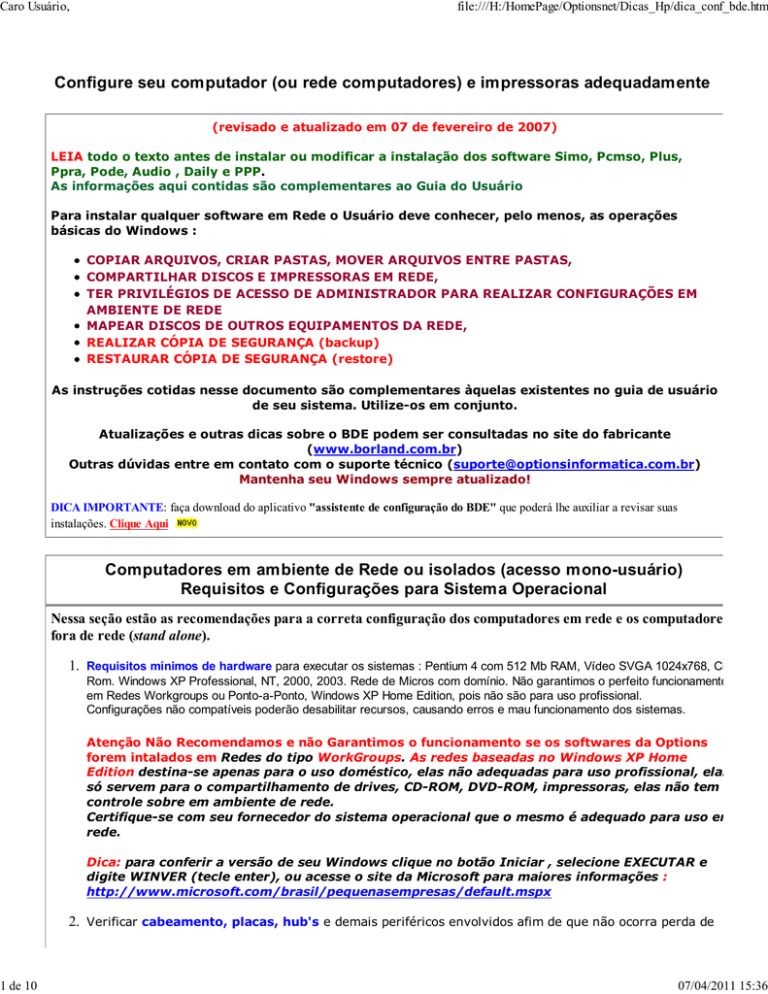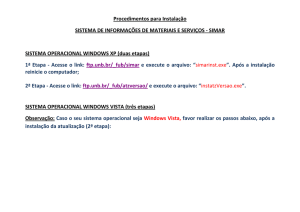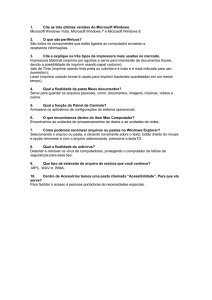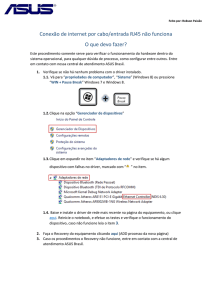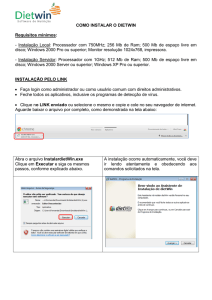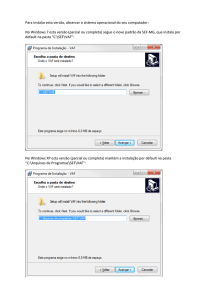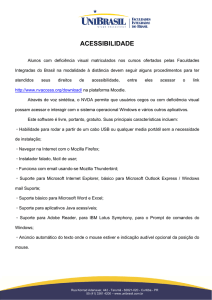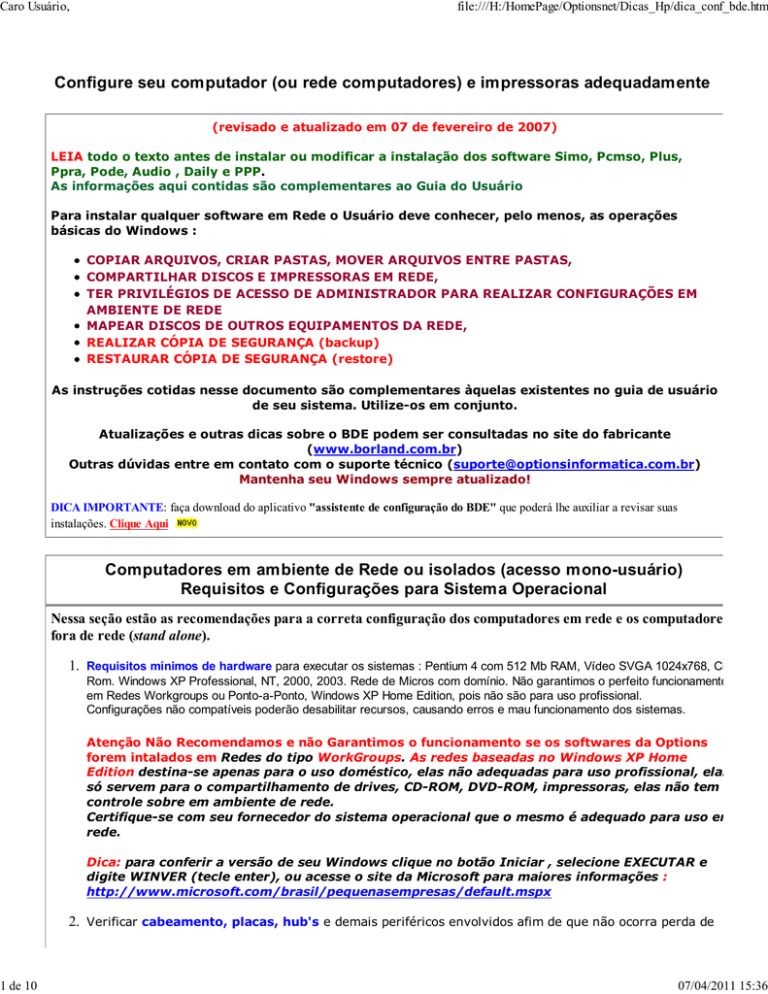
Caro Usuário,
1 de 10
file:///H:/HomePage/Optionsnet/Dicas_Hp/dica_conf_bde.htm
Configure seu computador (ou rede computadores) e impressoras adequadamente
(revisado e atualizado em 07 de fevereiro de 2007)
LEIA todo o texto antes de instalar ou modificar a instalação dos software Simo, Pcmso, Plus,
Ppra, Pode, Audio , Daily e PPP.
As informações aqui contidas são complementares ao Guia do Usuário
Para instalar qualquer software em Rede o Usuário deve conhecer, pelo menos, as operações
básicas do Windows :
COPIAR ARQUIVOS, CRIAR PASTAS, MOVER ARQUIVOS ENTRE PASTAS,
COMPARTILHAR DISCOS E IMPRESSORAS EM REDE,
TER PRIVILÉGIOS DE ACESSO DE ADMINISTRADOR PARA REALIZAR CONFIGURAÇÕES EM
AMBIENTE DE REDE
MAPEAR DISCOS DE OUTROS EQUIPAMENTOS DA REDE,
REALIZAR CÓPIA DE SEGURANÇA (backup)
RESTAURAR CÓPIA DE SEGURANÇA (restore)
As instruções cotidas nesse documento são complementares àquelas existentes no guia de usuário
de seu sistema. Utilize-os em conjunto.
Atualizações e outras dicas sobre o BDE podem ser consultadas no site do fabricante
(www.borland.com.br)
Outras dúvidas entre em contato com o suporte técnico ([email protected])
Mantenha seu Windows sempre atualizado!
DICA IMPORTANTE: faça download do aplicativo "assistente de configuração do BDE" que poderá lhe auxiliar a revisar suas
instalações. Clique Aqui
Computadores em ambiente de Rede ou isolados (acesso mono-usuário)
Requisitos e Configurações para Sistema Operacional
Nessa seção estão as recomendações para a correta configuração dos computadores em rede e os computadores
fora de rede (stand alone).
1. Requisitos mínimos de hardware para executar os sistemas : Pentium 4 com 512 Mb RAM, Vídeo SVGA 1024x768, CD
Rom. Windows XP Professional, NT, 2000, 2003. Rede de Micros com domínio. Não garantimos o perfeito funcionamento
em Redes Workgroups ou Ponto-a-Ponto, Windows XP Home Edition, pois não são para uso profissional.
Configurações não compatíveis poderão desabilitar recursos, causando erros e mau funcionamento dos sistemas.
Atenção Não Recomendamos e não Garantimos o funcionamento se os softwares da Options
forem intalados em Redes do tipo WorkGroups. As redes baseadas no Windows XP Home
Edition destina-se apenas para o uso doméstico, elas não adequadas para uso profissional, elas
só servem para o compartilhamento de drives, CD-ROM, DVD-ROM, impressoras, elas não tem
controle sobre em ambiente de rede.
Certifique-se com seu fornecedor do sistema operacional que o mesmo é adequado para uso em
rede.
Dica: para conferir a versão de seu Windows clique no botão Iniciar , selecione EXECUTAR e
digite WINVER (tecle enter), ou acesse o site da Microsoft para maiores informações :
http://www.microsoft.com/brasil/pequenasempresas/default.mspx
2. Verificar cabeamento, placas, hub's e demais periféricos envolvidos afim de que não ocorra perda de
07/04/2011 15:36
Caro Usuário,
2 de 10
3.
file:///H:/HomePage/Optionsnet/Dicas_Hp/dica_conf_bde.htm
sinal no envio ou recebimento de dados entre os pontos da rede
SINCRONISMO DE HORÁRIOS E DATAS ENTRE COMPUTADORES LIGADOS EM REDE : mesmo
sendo seu sistema uma versão monousuário mas se você mantém a base de dados de seu software em
uma pasta localizada em outro computador (OU SERVIDOR), que é acessado via rede, você deverá
certificar-se de que todos os computadores estão com data e horário sincronizados com a data e
hora de seu servidor.
Nunca retroceda ou avance a data de seu computador, sob risco de ter problemas de sincronismo de
dados.
Existem várias formas de se manter esse sincronismo (consulte seu administrador de rede para saber
qual o mais adequado). Já realizamos testes das seguintes técnicas:
- FreeWare de nome SymmTime (sugestão 1 ) - pode ser "adquirida" através
do link (http://www.ntp-systems.com/symmtime.asp). Se desejar utilizá-la,
consulte a documentação disponibilizada pelo fabricante a fim de configurá-la de
forma mais adequada.
- Criar um arquivo em lote (BAT) (sugestão 2 - microsoft) crie arquivos em
lote para realizar essa tarefa. Veja abaixo exemplo de como proceder com a
configuração dos terminais da rede (microcomputadores): (consulte o site da
Microsoft sobre como configurar adequadamente esse tripo de serviço)
O arquivo BAT deverá ser adicionado ao agendador de tarefas do windows com
execução à cada 30 minutos (por exemplo), diariamente durante o horário de
trabalho (exemplo, entre 07:00 e 17:00).
No BAT incluir linhas de comando:
NET TIME \\Nome_Do_Servidor\ SET YES (onde nome_do_servidor seria
o equipamento que será o "responsável" por manter os horários
atualizados)
NET DATE \\Nome_Do_Servidor\ SET YES (onde nome_do_servidor seria
o equipamento que será o "responsável" por manter as datas atualizados).
Seu Servidor de Dados (e de Aplicativos, se houver) tem que estar
configurado para controlar horários e datas corretamente, principalmente nos
períodos em que parte do Brasil está sob o horário de verão Sugerimos, inclusive,
desativar o ajuste automático ao horário de verão. (dúvidas contate seu
administrador de redes).
Importante:em ambiente multiusuário onde a base de dados dos sistemas são
compartilhadas e mantidas em um servidor de dados, utilizadas simultaneamente
por vários usuários, deve ser orientado à todos eles (usuários) jamais manipular a
data de seu computador durante o uso de qualquer aplicativo (não só os da
Options mas também de outros fornecedores).
Horário de Verão : mantenha sua rede ajustada adequadamente ao horário de
verão (se sua região estiver incluída). Consulte seu administrador de redes sobre o
assunto. (para redes Windows, veja dicas no site da Microsoft.
4. VREDIR.VXD - verifique em cada estação da rede se o driver VREDIR.VXD está com versão igual ou
5.
6.
superior à 4.00.1116. Caso sua rede seja Windows 95 osr2 ou Windows 98 é possível que esteja
atualizado mas não custa verificar. Pode-se baixar uma atualização deste drive diretamente do site da
Microsoft endereço : http://support.microsoft.com/Download/support/mslfiles/vrdrupd.exe
VNETSUP.VXD (Windows 95 e 98) - Verifique se está com uma versão maior ou igual à 4.00.1112.
Pode-se pegar uma atualização deste drive diretamente no site da Microsoft endereço
http://support.microsoft.com/Download/support/mslfiles/vrdrupd.exe
Protocolos de Comunicação e Redes: Dê preferência ao uso de protocolo TCP/IP. Caso tenha mais de
um protocolo instalado/configurado (por exemplo, NETBeui) avalie junto à um especialida de rede a
melhor opção de forma a suprimir protocolos em excesso. A existência de mais de um protocolo pode gerar
conflitos na identificação de locais de rede e impressoras, entre o BDE e seu sistema operaicional.
07/04/2011 15:36
Caro Usuário,
3 de 10
file:///H:/HomePage/Optionsnet/Dicas_Hp/dica_conf_bde.htm
7. Windows Update : Mantenha todos os computadores com a última versão do Windows instalada
8.
9.
corretamente, executando e instalando periodicamente as atualizações que a Microsoft disponibiliza em
seu site.
Windows 2000, XP e ME: essas versões do Windows sofreram grandes atualizações nos últimos
tempos. Os equipamentos adquiridos já com um desses sistemas instalados necessitam ter suas versões
atualizadas. É imperativo que você proceda com as atualizações. No ambiente XP, por exemplo, se não
estiver atualizado (Service Pack 2 ou superior), poderá ter problemas na comunicação do sistema de
Audiometria com seu Audiometro.
Windows Vista - Computadores adiquiridos a partir de março de 2007 podem estar sendo
oferecidos com este novo sistema operacional que possui 6(seis) diferentes versões, 3(três) para uso
doméstico e 3(três) para uso profissional.
Consulte o site da Microsoft para obter mais informações e verifique as características de cada versão.
10. Anti-vírus - Certifique-se de sempre estar com versão atualizada de seu anti-vírus e que esse esteja
configurado de forma correta. Mesmo que não tenha acesso à internet mas esteja ligado em rede, um
computador precisa ter mecanismos de proteção contra vírus e outras pragas.. Temos tido diversos relatos
de ambientes de rede lentos devido à presença de vírus. Quanto à configuração, algumas vacinas antém
uma configuração que realiza varredura do sistema à todo tempo e/ou sempre que inicaliza um novo
aplicativo que pode tornar seu trabalho 3 vezes mais lento. Recomendamos consultar um profissional
experiente no assunto ou, ao menos, publicações especializadas e/ou site dos fabricantes
Observações:
Os itens 3, 4, 5 e 6 tem maior probabilidade de estarem errados em equipamentos Windows
95/98,
Se sua rede for Windows NT é pouco provável que tenha este tipo de problema mas sugerimos
verificar mesmo assim.
Qualquer dúvida consulte no site da Microsoft os documentos de nome QI48367 e 1I74371.
Altere o sistema de gravação do Windows
Entre em :
Meu Computador
Painel de Controle
Sistemas
Desempenho
Sistema de Arquivos
Clique em DESATIVAR CACHE DE GRAVAÇÃO TEMPORÁRIA.
Para Configurar o Windows 2000 ou XP ;
Entre em :
Meu Computador
- Clique no Botao direito
- Clique : Hardware
- Clique : Gerenciador de Dispositivos
- Clique : Unidades de Disco
- Selecione sua Unidade de Disco e dê dois cliques em cima dela
- Clique na pasta : Diretivas
- Desmarque a caixa : Ativar gravaçào em teste no disco
- Clique OK
- Feche o Gerenciador de Dispositivos
Observações Importantes sobre tipos de ligação de rede local
07/04/2011 15:36
Caro Usuário,
4 de 10
file:///H:/HomePage/Optionsnet/Dicas_Hp/dica_conf_bde.htm
O controle de rede do Windows 95/98 (ponto-a-ponto) ou as chamadas redes do tipo WorkGroups existente no
Windows XP Home Edition, ou mesmo o Windows Vista Starter, Home Basic e Home Premiun são indicadas apenas
para pequenos grupos de usuários que desejam compartilhar arquivos de seus computadores, tais como
documentos do Word, planilhas eletrônicas entre outros.
Aplicativos que fazem uso de banco de dados, independente do fabricante requerem uso de ambiente de rede
profissional. (exceto cópias dos aplicativos MONO-USUÁRIOS) pois necessitam, dentre outros recursos oferecidos
pelo sistema operacional, do controle de acesso compartilhado e de concorrência de acesso à arquivos.
Consulte um profissional em informática e hardware para ajuda-lo a escolher um software adequado a sua
necessidade. Em caso de dúvidas consulte o site da Microsoft e entenda as diferenças entre as versões do sistema
Operacional Windows.
Configurações regionais, Idiomas e outras ( Windows *)
(1) Configurações Regionais: (painel de controle do Windows) : Certifique-se de que todos os
computadores de sua rede estejam configurados com o idioma Portugues Brasileiro e formato de data
DD/MM/AAAA (leia mais adiante, configuração do BDE, itens 9 e 10)
(2) Idioma padrão : (painel de controle do windows) Certifique-se que todos os computadores estão
"falando a mesma lingua". O correto é utilizar idioma PORTUGUES BRASILEIRO.
(3) Relatório de erros do Windows : O sistema Windows (Microsoft) a partir das versões ME (NT, XP,
2000, 2003) possui um recurso para notificar o fabricante sobre eventuais erros do Windows. Esse recuros,
chamado de RELATÓRIOS DE ERROS, pode interferir nas mensagens de erros previstas nos aplicativos
fabricados por terceiros, tais como os da Options. Se notar em seu computador mensagens de erro tais como
"ESSE APLICATIVO EXECUTOU UMA OPERAÇÃO ILEGAL E SERÁ FECHADO" solicitando, inclusive, que seja
enviado relatório para a Microsoft, recomendamos que desabilite esse recurso. Para tanto, consulte um
técnico de computadores com experiência em configuração do sistema operacional Windows que você utiliza.
(painel de controle, sistema, avançado, relatórios de erros).
(3) Proteção de tela: Evite utilizar ou desabilite a configuração para desligar discos rígidos ou o
próprio computador após decorrido algum tempo em inatividade (painel de controle, configurações de
vídeo, proteção de tela). Evite utilizar proteção de tela com exigência de senha para desativar pois, muitos
usuários esquecem eus aplicativos "abertos" no final do expediente e vão para suas casas. Dessa forma,
poderá ocorrer danos à base de dados se houver processos de backup ou reorganização de dados que poderão
não funcionar.
(4) Integridade de discos rígidos : Tenha certeza de estar com todos os discos rígidos (também chamados
de HD e Winchester) isentos setores defeituosos, desfragmentados e em perfeito funcionamento. Embora
exista as ferramentas SCANDISK e DEFRAG, essas devem ser utilizadas com cuidado. Em ambientes de rede,
jamais mantenha em uso discos que já tenham apresentado erros físicos e/ou lógicos pois correrá risco de
perder informações. Nossa recomendação é "à menor dúvida de integridade de um hardware, substitua-o por
um novo e íntegro".(siga as instruções do fabricante ou consulte um profissional de hardware e/u redes)
Configurações de Rede e BDE (Borland Databse Engine)
Verificações no BDE - Borland Data Base Engine (BDE)
IMPORTANTE: Certifique-se que seu BDE esteja na versão 5.1 ou superior. Se não estiver, providencie a instalação de
atualização. (se desejar fazê-lo agora, clique aqui) (ou site do Fabricante)
(1) INSTRUÇÃO : PATH
É o caminho onde esta fisicamente a sua base de dados na rede, todos os sistemas da Options Informática Ltda. tem um
"apelido" dentro do BDE..
O "apelido" do software Audio é WinAudio,
07/04/2011 15:36
Caro Usuário,
5 de 10
O
O
O
O
O
O
O
file:///H:/HomePage/Optionsnet/Dicas_Hp/dica_conf_bde.htm
"apelido" do software Pcmso é WinPcmso,
"apelido" do software Pcmso-Plus é WinPlus,
"apelido" do software Simo é WinSimo,
"apelido" do software Ppraé WinPpra,
"apelido" do software Podeé WinPode,
"apelido" do software Daily é OptDaily.
"apelido" do software Ppp é WinPPP.
Entre no BDE-Borland Data Base Engine
clique na pasta Databases,
clique no "apelido" de seu software,
clique na opção PATH (caminho da base de dados).
É nesta linha que você irá indicar o caminho onde esta localizada a pasta da base de dados de seu software.
Se você for usar o servidor da rede como estação de trabalho ou houver em seu ambiente computadores com
Windows XP, Windows NT e Windos 2000, veja exemplo abaixo para a configuração do parâmetro PATH do Alias.
Servidor : opção do PATH = \\SERVIDOR\C\Pasta_do_software\BASEDADOS
(ou C:\Pasta_do_software\BASEDADOS)
Estação n. 1 : opção do PATH = \\SERVIDOR\C\Pasta_do_software\BASEDADOS
Estação n. 2 : opção do PATH = \\SERVIDOR\C\Pasta_do_software\BASEDADOS
Estação n.N : opção do PATH = \\SERVIDOR\C\Pasta_do_software\BASEDADOS
onde: Pasta_do_Software refere-se ao endereço completo da pasta
Se a sua aplicação for rodar apenas nas estações e não houver em seu ambiente computadores com Windows XP,
Windows NT e Windos 2000, veja exemplo abaixo para a configuração do parâmetro PATH (caminho) do Alias.
Servidor : opção do PATH = F:\Pasta_do_software\BASEDADOS
(ou C:\Pasta_do_software\BASEDADOS)
Estação n. 1 : opção do PATH = F:\pasta do software\BASEDADOS
Estação n. 2 : opção do PATH = F:\pasta do software\BASEDADOS
Estação n. N : opção do PATH = F:\pasta do software\BASEDADOS
onde:: F é a letra atribuida ao disco rígido de seu servidor de rede.
Pasta_do_Software refere-se ao endereço completo da pasta
(2) INSTRUÇÃO : NET_DIR
É o caminho (pasta) onde irá ser mantido o arquivo de controle de acesso dos terminais, gerado e controlado pelo BDE
Não é aconselhavel que a opção NET_DIR aponte para a pasta onde está a sua base de dados.
1 - Crie uma pasta chamada NETDIR em seu Servidor de Rede.
2 - Entre no BDE-Borland Data Base Engine
clique na Pasta : Configuration
clique em Drivers
clique em Native
clique em Paradox
clique na opção NET_DIR : indique o caminho onde esta a pasta NETDIR no seu Servidor. (siga a mesma teoria da
07/04/2011 15:36
Caro Usuário,
6 de 10
file:///H:/HomePage/Optionsnet/Dicas_Hp/dica_conf_bde.htm
configuração PATH citdada acima)
Obs. Todos os equipamentos devem estar configurados para acessar a mesma pasta NETDIR em seu servidor
Instale corretamente o BDE em todas as estações que irão usar o software.
Opção 1 (recomendada) - Se você for usar o servidor da rede como estação de trabalho ou se em seu ambiente
houverem equipamentos com Windows XP, Windows NT e Windows 2000, veja exemplo abaixo para a configuração
do parâmetro NET DIR do drive PARADOX.
Servidor : opção do NET_DIR = \\SERVIDOR\C\NETDIR
Estação n. 1 : opção do NET_DIR = \\SERVIDOR\C\NETDIR
Estação n. 2 : opção do NET_DIR = \\SERVIDOR\C\NETDIR
Estação n. 3 : opção do NET_DIR = \\SERVIDOR\C\NETDIR
Obs.: onde o F do drive do servidor (veja exemplo acima) foi substituido pelo caminho logico do
drive que é composto do nome do equipamento (\\SERVIDOR) mais a o nome do
compartilhamento do drive (\C) do seu servidor de rede.
(consulte a Seção sobre configuração da instrução PATH - mais acima nesse mesmo
documento)
Opção 2 - Se a sua aplicação for usada apenas nas estações, se em seu ambiente não houverem equipamentos com
sistema operacional Windows XP, Windows 2000 ou Windows Nt, e se o seu servidor será utlizado apenas para
manter as tabelas, ou seja você não irá usar o servidor para digitar informações, configure o parâmetro NET DIR do
BDE como abaixo :
Estação n. 1 : opção do NET_DIR = F:\NETDIR
Estação n. 2 : opção do NET_DIR = F:\NETDIR
Estação n. 3 : opção do NET_DIR = F:\NETDIR
Obs.: F é a letra atribuida ao disco rígido de seu servidor de rede.
(3) ARQUIVOS TEMPORÁRIOS DE CONTROLE DE COMPARTILHAMENTO
Após modificar as configurações do NET_DIR e antes de voltar a utilizar seu sistema, utilizando o mecanismo de
procura (localizar) do Windows, procure por arquivos de nome abaixo descrito e exclua-os (deletar) de seu ambiente
de rede::
PDOXUSRS.NET
PDOXUSRS.LCK
PARADOX.NET
PARADOX.LCK
A configuração de forma errada do NET_DIR pode acarretar:
1. Falha na entrada dos sistema como por exemplo "ESTÃO SENDO UTILIZADOS MÚLTIPLOS ARQUIVO
.NET", TABLE IS BUSY, ARQUIVO DE CONFIGURAÇÃO BLOQUEADO POR OUTRO USUÁRIO, ETC.
2. Se um usuário estiver com configuração errada, ao acessar o sistema irá bloquear o acesso aos demais
usuários.
Ao modificar qualquer configuração do BDE você deve reinicar todos os aplicativos
(4) INSTRUÇÃO : LEVEL
Refere-se à versão do drive do banco de dados Paradox 7 é o valor correto e que é configurado quando você instala o BDE a
apartir do cd de instalação dos softwares comercializados pela Options. Valores inferiores á 7 irão interferir na gravação de
registros e na configuração do BLOCKSIZE .
Entre no BDE-Borland Data Base Engine
clique na Pasta : Configuration
clique em Drivers
clique em Native
clique em Paradox
07/04/2011 15:36
Caro Usuário,
7 de 10
file:///H:/HomePage/Optionsnet/Dicas_Hp/dica_conf_bde.htm
clique na opção LEVEL e escolha 7
(5) INSTRUÇÃO : BLOCKSIZE
Se você instalou o sistema a partir do cd de instalação dos aplicativos fornecidos pela Options, essa opção deverá estar
configruada para 16384 (o correto). Eventualmente pode estar configurada para 2048 e se assim for, . altere para 16384.
Essa configuração irá determinar a quantidade máxima de registros que você poderá armazenar em cada tabela de seu banco
de dados. Se não modificada, pode ocasionar erros do tipo INSUFFICIENT DISK SPACE e não efetivar a alteração/inclusão
de dados em seu sistema.
Entre no BDE-Borland Data Base Engine
clique na Pasta : Configuration
clique em Drivers
clique em Native
clique em Paradox
clique na opção BLOCKSIZE e escolha 32768 (AO MENOS 16384)
(6) INSTRUÇÃO: LANGDRIVER
Normalmente esta opção esta configurada corretamente. É a linguagem padrão do BDE, se esta configuração não estiver
correta a acentuação das palavras não será reconhecida.
Entre no BDE-Borland Data Base Engine
clique na Pasta : Configuration
clique em Drivers
clique em Native
clique em Paradox
clique na opção LANGDRIVER e escolha o padrão de linguagem Pdox ANSI Intl850.
Obs.: Esta configuração faz com que todos os acentos da lingua Portuguesa sejam reconhecidos e gravados
corretamente na base de dados dos softwares. Se durante o uso do sistema você modificar essa configuração,
digamos, para lingua inglesa ou ANSI, todos os campos de arquivos que podem conter informações
acentuadas poderã ter seu conteúdo modificado, perdendo os acentos já gravados e sem possibilidade de
reversão.
(7) INSTRUÇÃO : LOCAL_SHARE ( Normalmente esta opção esta configurada corretamente)
Entre no BDE-Borland Data Base Engine
clique na Pasta : Configuration
clique em System
clique em Init
verifique o item LOCAL_SHARE e configure-o para TRUE.
Obs.: Esta configuração em ambiente de rede faz com que gravações temporárias exigidas pelo sistema
sejam gravadas no próprio equipamento do usuário e não no servidor de rede, isto é feito para diminuir o
tráfego na rede.
(8) INSTRUÇÃO : MAXBUFSIZE
Entre no BDE-Borland Data Base Engine
clique na Pasta : Configuration
clique em System
clique em Init
verifique o item MAXBUFSIZE e configure-o para 8192.
Obs.: O valor mínimo para essa instrução é 2048. Otimizando para 8192 procura-se melhorar a
performance e velocidade da aplicação. Você poderá mofificar esses valores para maior ou
menor caso note problemas se seu computador não possuir memória RAM recomendada..
(9) INSTRUÇÃO : MAXFILEHANDLE
Entre no BDE-Borland Data Base Engine
clique na Pasta : Configuration
07/04/2011 15:36
Caro Usuário,
8 de 10
file:///H:/HomePage/Optionsnet/Dicas_Hp/dica_conf_bde.htm
clique em System
clique em Init
verifique o item MAXFILEHANDLE e configure-o para 200.
(10) INSTRUÇÃO : SHAREDMENSIZE
Entre no BDE-Borland Data Base Engine
clique na Pasta : Configuration
clique em System
clique em Init
verifique o item SHAREDMENSIZE e configure-o para 20480.
Obs.: O valor mínimo para essa instrução é 2048. Você pdoe trabalhar com valor 8192 caso não
possua em seu sistema relatórios complexos como documento base. Nesse caso, utilize
20480. Você poderá mofificar esses valores para maior ou menor caso note problemas se seu
computador não possuir memória RAM recomendada.
(11) INSTRUÇÃO : SHAREDMEMLOCATION (dica fornecida em março de 2003)
(apenas para micros / terminais com sistema operacional Windows NT, XP ou 2000)
Se seu ambiente de rede houver equipamentos/terminais com sistema operaciona WindowsXp, Windows 2000 ou Windows
NT, configure essa opção fornecendo endereço de memória alta para compartilhamento e gerenciamento de dados. Utilize o
valor 0 x 7 f 0 0 0 0 0 0 (zero, x, sete, f, 6zeros seguidos, tudo em letra minúscula). Essa configuração evitará problemas na
atualização de índices secundários.
(12) CONFIGURAÇÃO DE DATAS NO BDE
(essa configuração do BDE trabalha em conjunto com as configurações regionais de seu Windows. Revise-as
também, se necessário, acessando o Painel de Controle do Windows, Configurações Regionais ou Opções
Regionais)
1 - Entre no BDE-Borland Data Base Engine
clique na Pasta : Configuration
clique em SYSTEM
clique em FORMATS
clique em DATE
FOURDIGITYEAR = TRUE
YEARBIASED = TRUE
LEADINGZEROM = TRUE
MODE = 1 (Dia, Mês e Ano)
SEPARATOR = / (separador de datas)
(13) CONFIGURAÇÃO DE NÚMEROS DECIMAIS (999,99)
(essa configuração do BDE trabalha em conjunto com as configurações regionais de seu Windows. Revise-as
também, se necessário, acessando o Painel de Controle do Windows, Configurações Regionais ou Opções
Regionais)
1 - Entre no BDE-Borland Data Base Engine
clique na Pasta : Configuration
clique em SYSTEM
clique em FORMATS
clique em NUMBER
DECIMAL SEPARATOR = , (vírgula)
(14) Biblioteca de vínculo dinãmico MIDAS.DLL - Alguns dos aplicativos da Options, assim como outros fabricantes
de software, fazem uso dessa biblioteca para manipular informações em banco de dados. A versão mais recente
dessa biblioteca é identificada sob número 10.0.2151.25345 atualizado em de outubro de 2006. Recomendamos
verificar a versão instalada em seu computador e atualizá-la se necessário. Se desejar instalar agora, clique aqui.
Download do MIDAS.DLL Observações :
07/04/2011 15:36
Caro Usuário,
9 de 10
file:///H:/HomePage/Optionsnet/Dicas_Hp/dica_conf_bde.htm
1. Instalação e registro da biblioteca de vínculo dinâmico, requerido para uso do aplicativo a partir da versão
4.09. (Copyright © 1997-2004:s Borland Software Corporation)
2. Ao instalar essa biblioteca você deverá salvar o arquivo em uma pasta que esteja sendo referenciada na
instrução PATH do autoexec.bat. Além disso, requer seja registrada através do comando REGSRV32
MIDAS.DLL.
(15) Atualizações do BDE (Borland Database Engine)
Certifique-se de estar com seuu BDE corretamente instalado e atualizado. Você pode fazer download a partir de
nosso site ou do link do fabricante (abaixo)
http://info.borland.com/devsupport/bde/oldver.html
http://info.borland.com/devsupport/bde/bdeupdate.html
Informações sobre Impressoras e Relatórios
Todos os sistemas desenvolvidos e comercializados pela Options Informática possuem relatórios preparados
para impressão em impressoras tipo jato de Tinta e Laser. Impressoras matriciais podem ser utilizadas mas a
qualidade de impressão não será a mesma nem há como ser melhorada por nossos técnicos.
1. Uso de impressoras matriciais (ou de "agulhas) - se desejar utilizar esse tipo de impressora e tiver
2.
3.
4.
5.
dificuldades na instalação, procure instala-la utilizando como drive padrão "GENÉRICO SOMENTE
TEXTO". Todas as versões do sistema Operacional Windows trazem consigo esse drive. Consulte um
técnico de computadores ou rede para obter auxílio.
Windows XP e Windows 2000 (ou superior)- Se você utiliza sistema operacional Windows XP mas
não possui uma impressora instalada ou a mesma não está disponível (está off-line) poderá ter
problemas ao tentar executar seu aplicativo pois a impressora é requerida pelo sistema operacional. Os
erros que poderão ocorrer são: "esse programa efetuou uma operação ilegal e será fechado", o
"windows encontrou um problema e irá reportar o erro à Microsoft...".
Tamanho de Formulários - a maioria dos relatórios dos sistemas foram criados com tamanho Carta
(Letter) e podem ser impressos em formulários tamanho A4 (ou outros). Entretanto, em alguns
casos poderá haver sobra de espaço no final do relatório (se impresso vertical) ou margem direita (se
impresso horizontal). Algumas impressoras possuem recursos de configuração quanto á margens e área
impressa que podem lhe ajudar a melhorar a aparência de seus relatórios. Consulte o manual do
usuário de sua impressora ou um técnico de computadores para obter auxílio.
Drivers de Impressoras :(software de controle de impressora): Verifique se está utilizando o drive
correto de sua impressora, providenciando a atualização quando necessário. Alguns modelos de
Impressoras da série Stylus Color do fabricante Epson tiveram atualizações quanto ao MONITOR DE
STATUS (status monitor) pois as versões originais poderiam causar tráfego excessivo de rede e por
consequencia sua lentidão.
Impressoras OFF-Line ou inexistência de impressora padrão: se a impressora não estiver
disponível durante a carga de um de nossos sistemas, poderá ocorrer mensagem de erro ACCESS
VIOLATION ou "ESSE PROGRAMA EXECUTOU OPERAÇÃO ILEGAL E SERÁ FECHADO"; para solucionar,
bastará ter uma impressora padão disponível e devidamente configurado.
Referências Bibliográficas
Inprise Technical Information sheet TI3342 which offers more views on the Paradox corruption issue; note the file name is case sensitive:
http://www.inprise.com/devsupport/bde/ti_list/TI3342.html
Q148367 discusses the Win95 redirector bug; to read any of the other MS KnowledgeBase articles you can build up a URL using the same pattern
as this one: http://support.microsoft.com/support/kb/articles/q148/3/67.asp
07/04/2011 15:36
Caro Usuário,
10 de 10
file:///H:/HomePage/Optionsnet/Dicas_Hp/dica_conf_bde.htm
Discussion of the Windows 95 redirector problem and NT opportunistic locking: http://www.turbopower.com/newsletters/0798/default.asp
Discussion of Novell settings to avoid data loss: http://www.daccess.com/Support/Integrating_DF_with_NetWare.htm
Article 2917002 describes a Novell read caching problem; article 2911461 describes potential data loss issues using Windows 95 against a NetWare
3.11 server:
Todas as informações aqui contidas forma extraídas de documentos disponíveis nos sites da Borland e da
Microsoft, como também de revistas especializadas no assunto, The Club Megazine.
07/04/2011 15:36